Як виділити всі неправильно написані слова на аркуші в Excel?
Легко перевірити правопис текстів на аркуші Excel. Однак, чи знаєте ви, як виділити всі неправильно написані слова на аркуші? Метод у цій статті може допомогти вам вирішити цю проблему.
Виділіть усі неправильно написані слова на аркуші кодом VBA
Виділіть усі неправильно написані слова на аркуші кодом VBA
Будь ласка, виконайте наступні дії, щоб виділити всі неправильно написані слова на аркуші кодом VBA.
1. На аркуші з неправильно написаними словами ви виділите, будь ласка, натисніть інший + F11 ключі, щоб відкрити Microsoft Visual Basic для додатків вікна.
2 В Microsoft Visual Basic для додатків вікна, натисніть Insert > Модулі. Потім скопіюйте та вставте код VBA у вікно коду.
Код VBA: виділіть усі неправильно написані слова на аркуші
Sub ColorMispelledCells()
Dim xRg As Range, xCell As Range
On Error Resume Next
Set xRg = Application.InputBox("please select range:", "KuTools For Excel", Selection.Address, , , , , 8)
If xRg Is Nothing Then Exit Sub
Application.ScreenUpdating = False
For Each xCell In xRg
If Not Application.CheckSpelling(xCell.Text) Then _
xCell.Interior.ColorIndex = 28
Next
Application.ScreenUpdating = True
End Sub3 Натисніть кнопку F5 клавіша для запуску коду. У спливаючому Kutools для Excel діалоговому вікні, виберіть діапазон, що містить неправильно написані слова, які ви виділите, а потім клацніть на OK кнопку. Дивіться знімок екрана:

Тоді ви зможете побачити, що всі комірки, що містять неправильно написані слова, відразу виділяються у вибраному діапазоні, як показано на знімку екрана нижче.
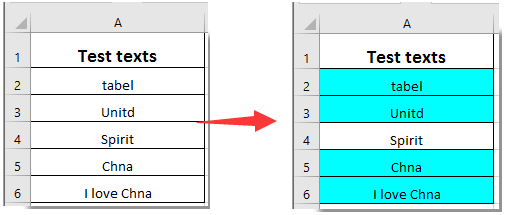
Статті по темі:
- Як виділити комірку, якщо значення існує або дорівнює комірці в іншому стовпці в Excel?
- Як порівняти два рядки для схожості або виділити відмінності в Excel?
- Як зробити назву вкладки аркуша рівною значенню комірки в Excel?
- Як змінити колір комірки, коли клікніть клітинку або виділіть її в Excel?
- Як розфарбувати або виділити певне слово в клітинках у Excel?
Найкращі інструменти продуктивності офісу
Покращуйте свої навички Excel за допомогою Kutools для Excel і відчуйте ефективність, як ніколи раніше. Kutools для Excel пропонує понад 300 додаткових функцій для підвищення продуктивності та економії часу. Натисніть тут, щоб отримати функцію, яка вам найбільше потрібна...

Вкладка Office Передає інтерфейс із вкладками в Office і значно полегшує вашу роботу
- Увімкніть редагування та читання на вкладках у Word, Excel, PowerPoint, Publisher, Access, Visio та Project.
- Відкривайте та створюйте кілька документів на нових вкладках того самого вікна, а не в нових вікнах.
- Збільшує вашу продуктивність на 50% та зменшує сотні клацань миші для вас щодня!

